STEP4 行の分割後に引用符をつける
Webから長文の文章を引用するような場合、STEP3 のマクロでは先頭だけに引用符がつき改行されていない引用となってしまうことがあります。ここでは引用文を折り返し行で改行し、その行頭に引用符をつけるマクロを作成してみます。
(このマクロは行の分割で強制的に改行しますので、引用符などを含んだ文章の引用には向いていません。)
◆ マクロ動作イメージ
[引用元の文章]
EdMax(えどまっくす)はインターネット用の電子メールソフトです。
ニュースリーダー機能(NNTP)もサポートしています。

折り返し位置(1行文字数)が40の場合、Step3 のマクロでは左図のようになってしまいます。
 引用符を挿入する前に「行の分割」を加えると、右図のように、折り返し位置で改行された結果に引用符をつけることができます。このとき、貼り付けた部分は選択状態になっています。
引用符を挿入する前に「行の分割」を加えると、右図のように、折り返し位置で改行された結果に引用符をつけることができます。このとき、貼り付けた部分は選択状態になっています。
 改行を表示していない方は折り返し位置の赤いラインをドラッグし1行文字数を多くして見てください。改行状態が確認できます。(左図はマクロ実行後に1行文字数を43に変更した状態です。)
改行を表示していない方は折り返し位置の赤いラインをドラッグし1行文字数を多くして見てください。改行状態が確認できます。(左図はマクロ実行後に1行文字数を43に変更した状態です。)
▲Top
- 事前準備
- 「選択状態で貼り付け」「フォーカス:メッセージ作成合面へ」はエディタ部拡張コマンドです。拡張メニュー等に設定し、使用可能な状態にしておきます。
- 任意の文章をコピーしておきます。
- ツール(T)→マクロ(M)→操作の記録開始(R) を実行します。
- 拡張コマンドのフォーカス:メッセージ作成合面へを実行します。
念の為、フォーカスをメッセージ作成合面へ移動させます。
- Homeキーを一回押し、行頭へ移動させます。
- 拡張コマンドの選択状態で貼り付けを実行します。
- 拡張コマンドのアンカーの設定を実行します。
- エディタ部メニューから、編集(E)→変換(N)→行の分割(P) を実行します。
行の分割を実行すると、折り返し行の行末に改行マークが挿入されます。この時選択状態は保持されているので、再選択は不要です。
- エディタ部メニューから、編集(E)→挿入(I)→文字列(S) を選択し、行頭へ「> 」を挿入します。
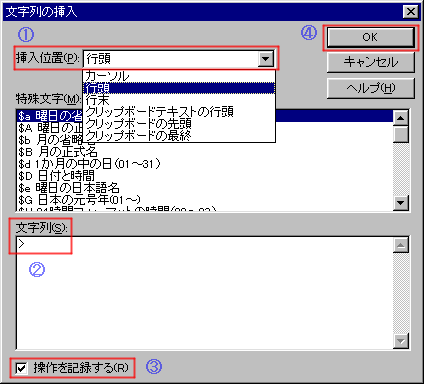
- 挿入位置(P)から「行頭」を選択します。
- 文字列(S)に、「> 」と入力します。
- 操作を記録する(R)が、チェック状態となっていることを確認します。
- OKボタンを押します。
- 拡張コマンドのアンカーー間を選択を実行します。
- ツール(T)→マクロ(M)→操作の記録終了(R) を実行します。
マクロ記録は以上で終了です。ツール(T)→マクロ(M)→操作の保存(S) で、「操作の保存」ダイアログを表示させ、記録したマクロを任意の名前で保存します。
▲Top
◆ 手順に従い作成したマクロにコメントを追加したマクロテキスト
// Start of EdMax Macro
CHAR MacroComment[] = "行の分割後\r\n引用符をつけ貼り付け"
SetFocusToEditor( ) ; //フォーカス:メッセージ作成画面へ
KeyDown( VK_HOME , 0 ) ; //Homeキー
PasteSelected( ) ; //選択状態で貼り付け
SetAnchor( ) ; //アンカーの設定
ConvSplitLines( ) ; //行の分割
InsertStringEx( 1 , "> " ) ; //挿入:文字列(行頭)
SelectAnchorArea( ) ; //アンカー間を選択
// End of EdMax Macro
▲Top
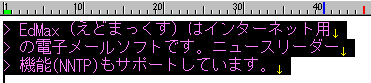 左図は「VII. エディタ部メニューから、編集(E)→変換(N)→行の分割(P)」の部分を 「編集(E)→整形(S)」に変更した場合の結果です。設定は 整形桁数:40 1行文字数:45 です。結果を折り返しと比べてみてください。
左図は「VII. エディタ部メニューから、編集(E)→変換(N)→行の分割(P)」の部分を 「編集(E)→整形(S)」に変更した場合の結果です。設定は 整形桁数:40 1行文字数:45 です。結果を折り返しと比べてみてください。
「整形」は「行の分割」と異なり実行後に選択状態を保持していません。このため「整形」を使用する場合、整形後に「アンカー間を選択」を追加する必用があります。
◆ 参考 「整形」を使った場合のマクロテキスト
// Start of EdMax Macro
CHAR MacroComment[] = "整形後\r\n引用符をつけ貼り付け"
SetFocusToEditor( ) ; //フォーカス:メッセージ作成画面へ
KeyDown( VK_HOME , 0 ) ; //Homeキー
PasteSelected( ) ; //選択状態で貼り付け
SetAnchor( ) ; //アンカーの設定
FormSelection( ) ; //整形
SelectAnchorArea( ) ; //アンカー間を選択
InsertStringEx( 1 , "> " ) ; //挿入:文字列(行頭)
SelectAnchorArea( ) ; //アンカー間を選択
// End of EdMax Macro
▲Top

 引用符を挿入する前に「行の分割」を加えると、右図のように、折り返し位置で改行された結果に引用符をつけることができます。このとき、貼り付けた部分は選択状態になっています。
引用符を挿入する前に「行の分割」を加えると、右図のように、折り返し位置で改行された結果に引用符をつけることができます。このとき、貼り付けた部分は選択状態になっています。
 改行を表示していない方は折り返し位置の赤いラインをドラッグし1行文字数を多くして見てください。改行状態が確認できます。(左図はマクロ実行後に1行文字数を43に変更した状態です。)
改行を表示していない方は折り返し位置の赤いラインをドラッグし1行文字数を多くして見てください。改行状態が確認できます。(左図はマクロ実行後に1行文字数を43に変更した状態です。)
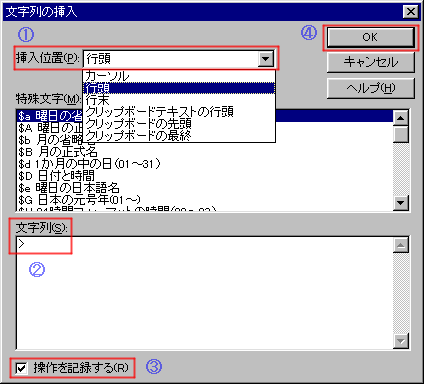
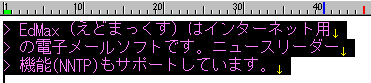 左図は「VII. エディタ部メニューから、編集(E)→変換(N)→行の分割(P)」の部分を 「編集(E)→整形(S)」に変更した場合の結果です。設定は 整形桁数:40 1行文字数:45 です。結果を折り返しと比べてみてください。
左図は「VII. エディタ部メニューから、編集(E)→変換(N)→行の分割(P)」の部分を 「編集(E)→整形(S)」に変更した場合の結果です。設定は 整形桁数:40 1行文字数:45 です。結果を折り返しと比べてみてください。